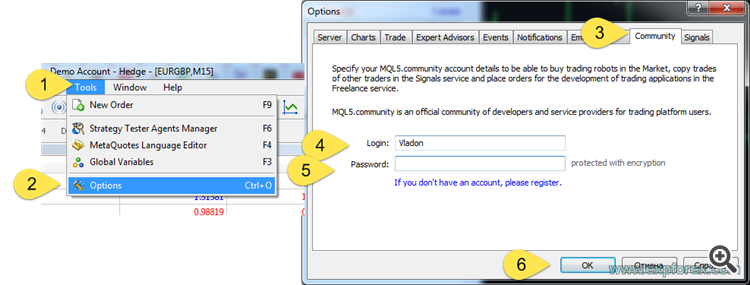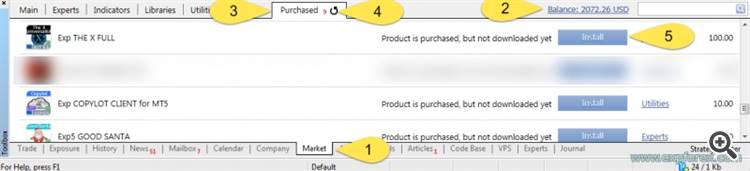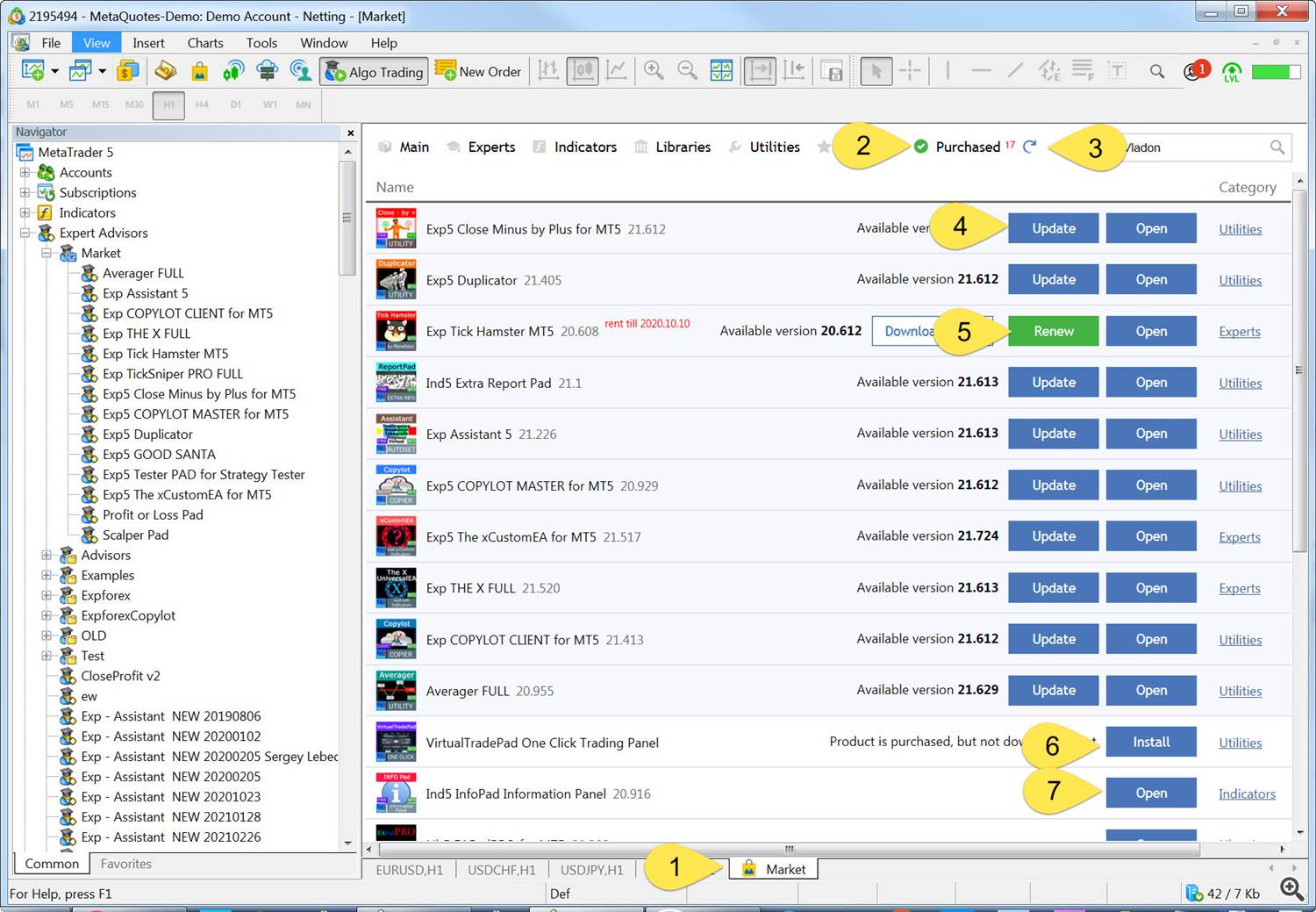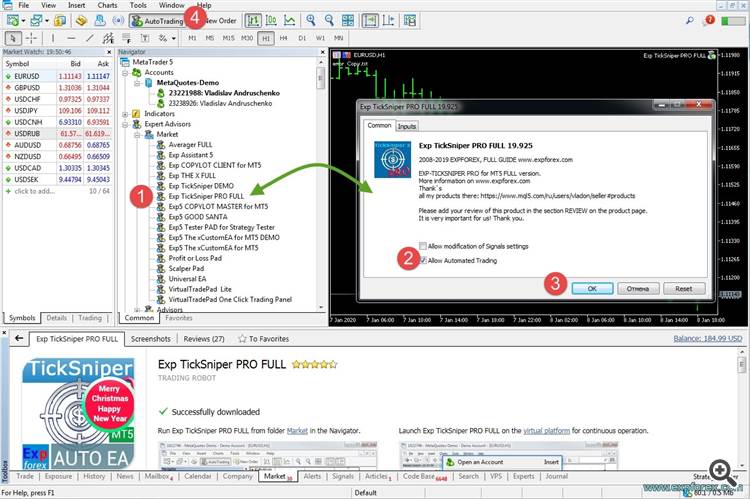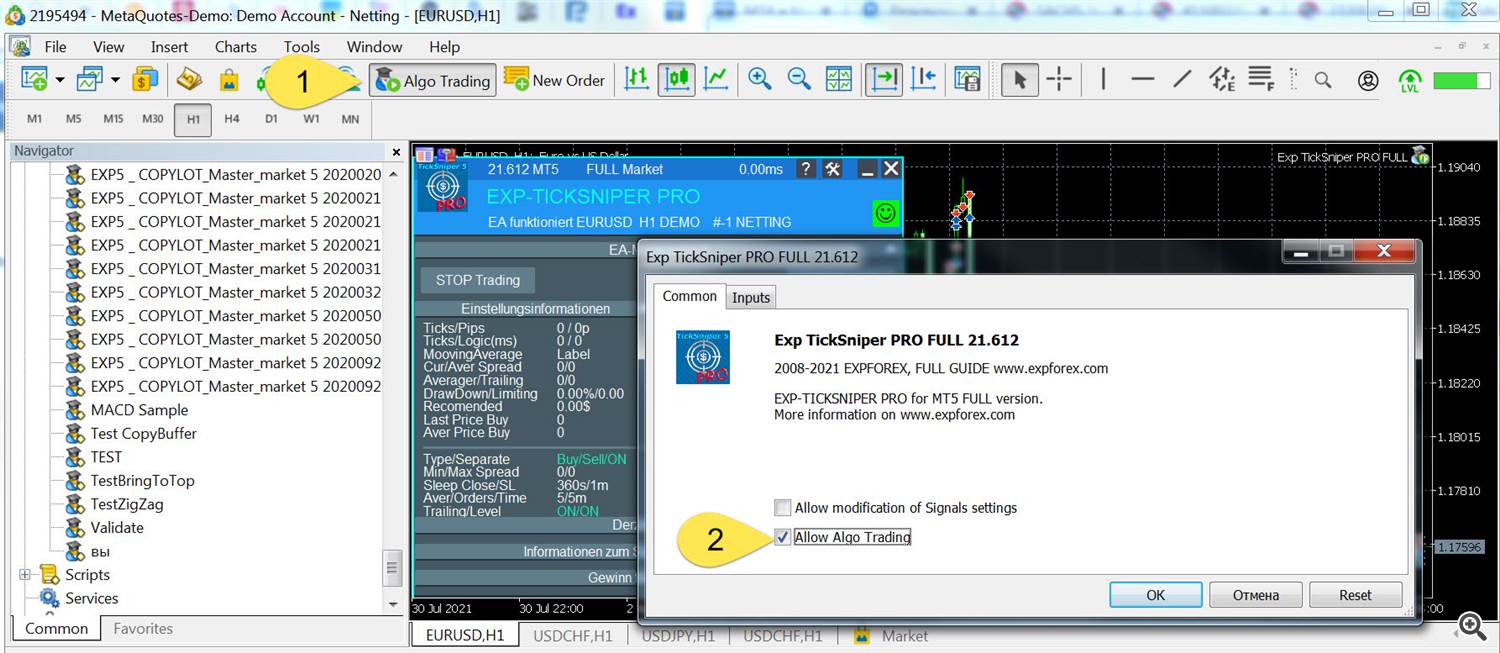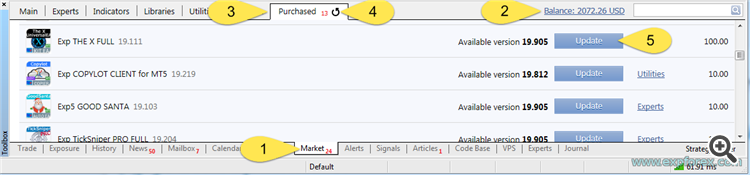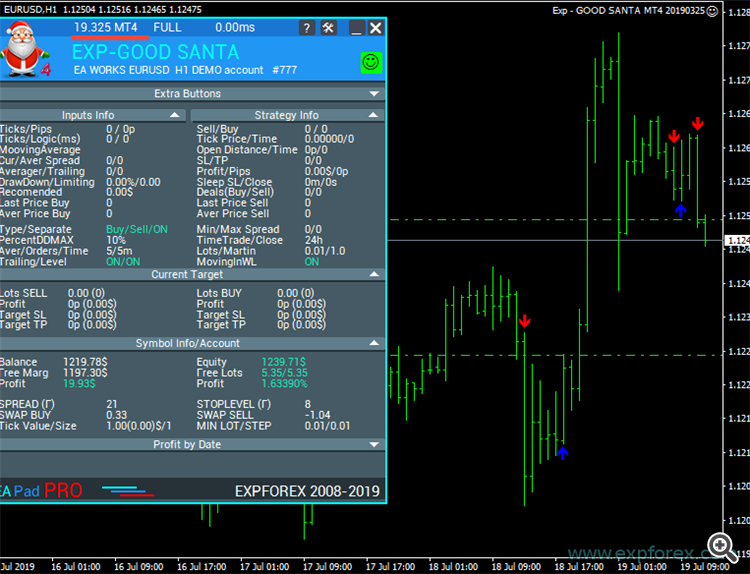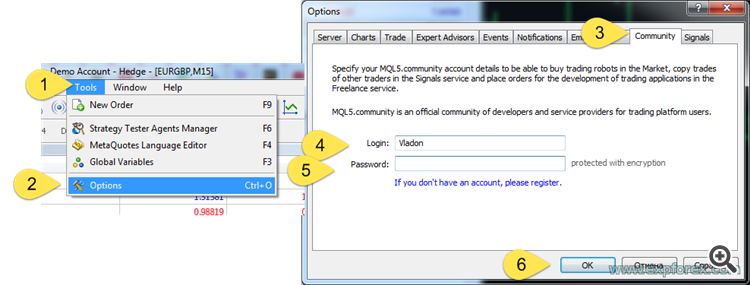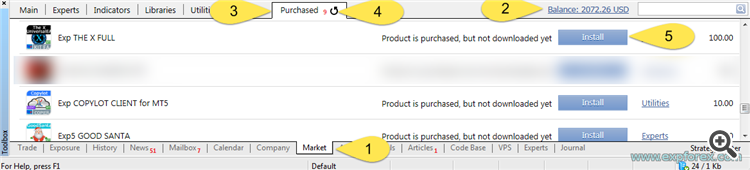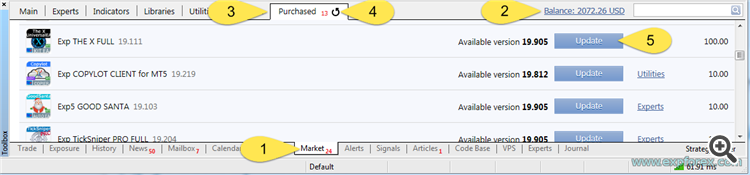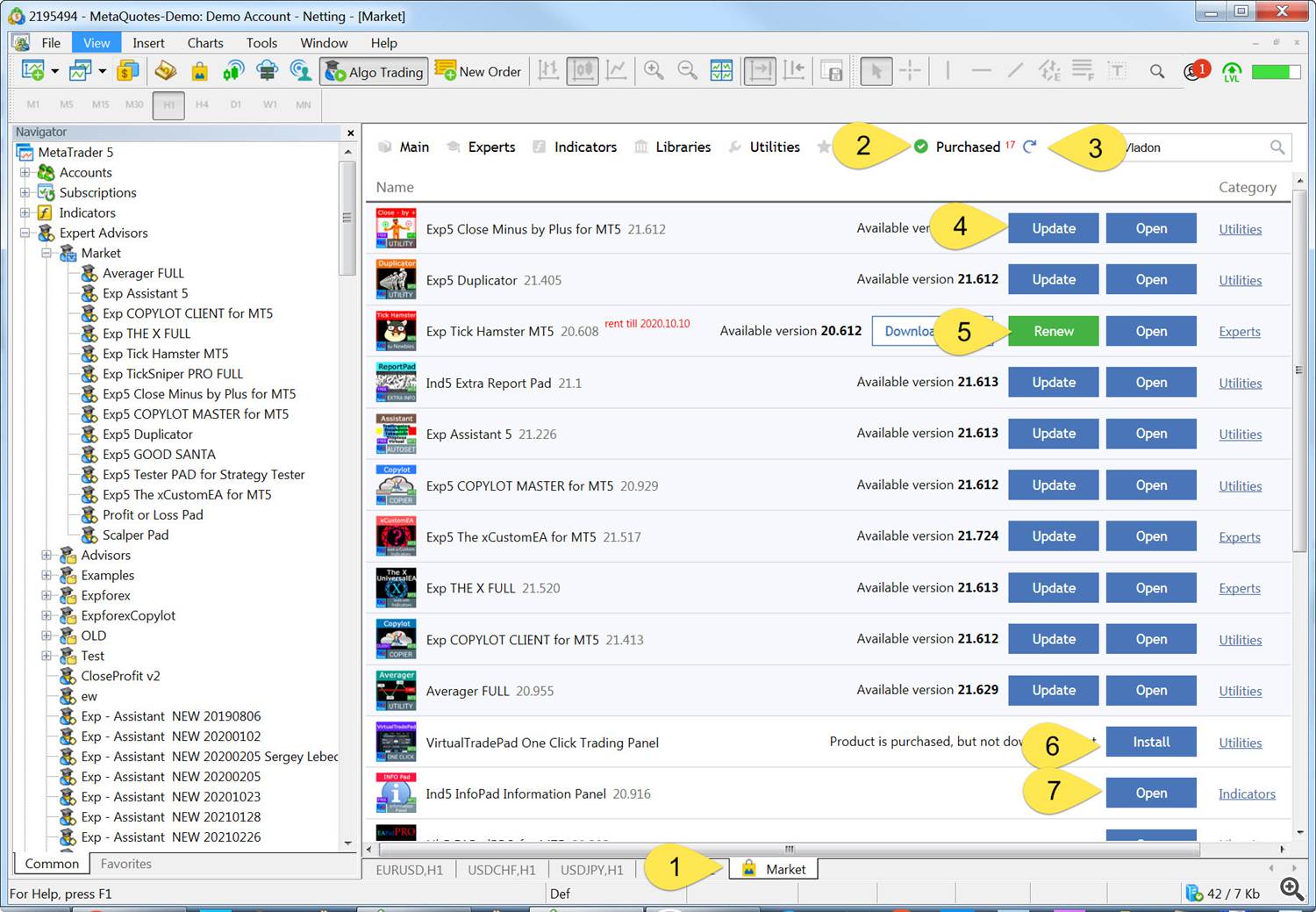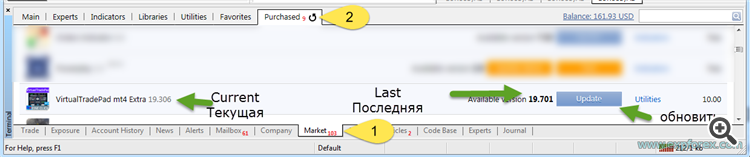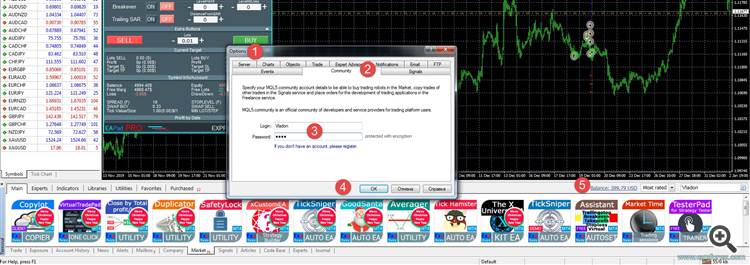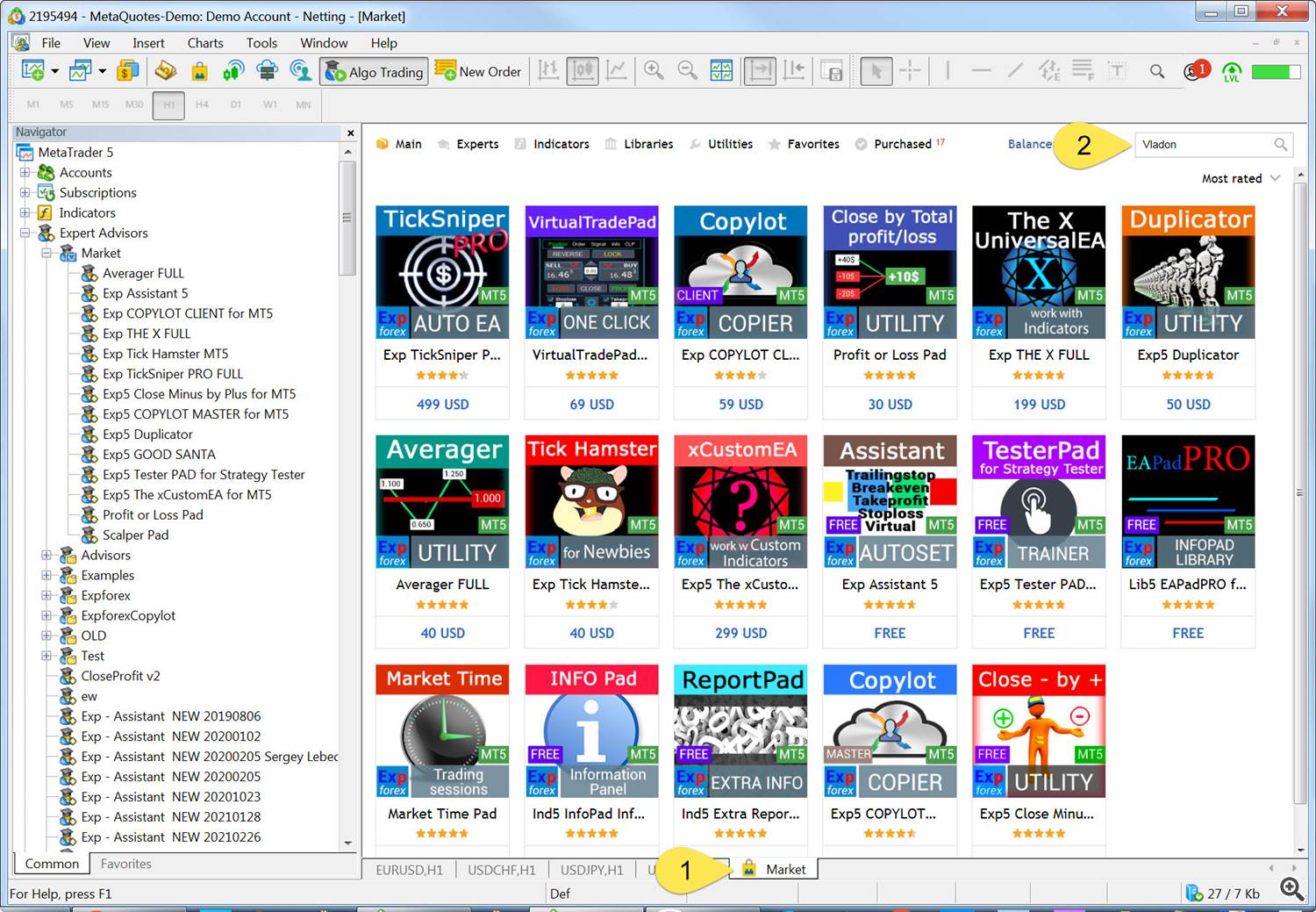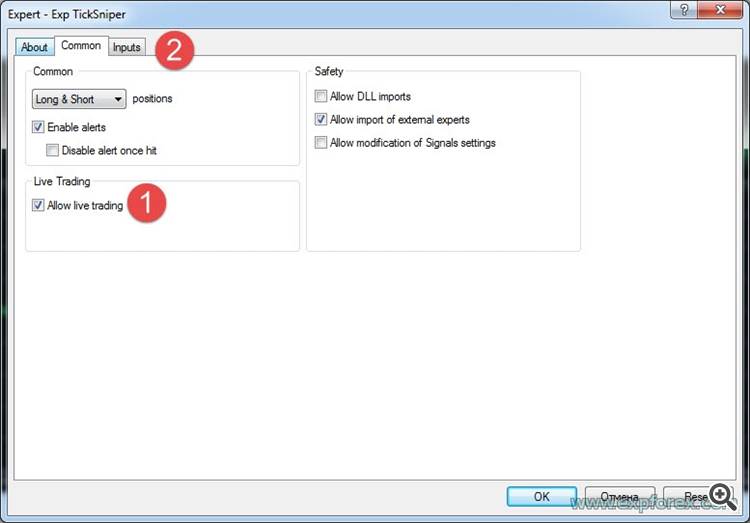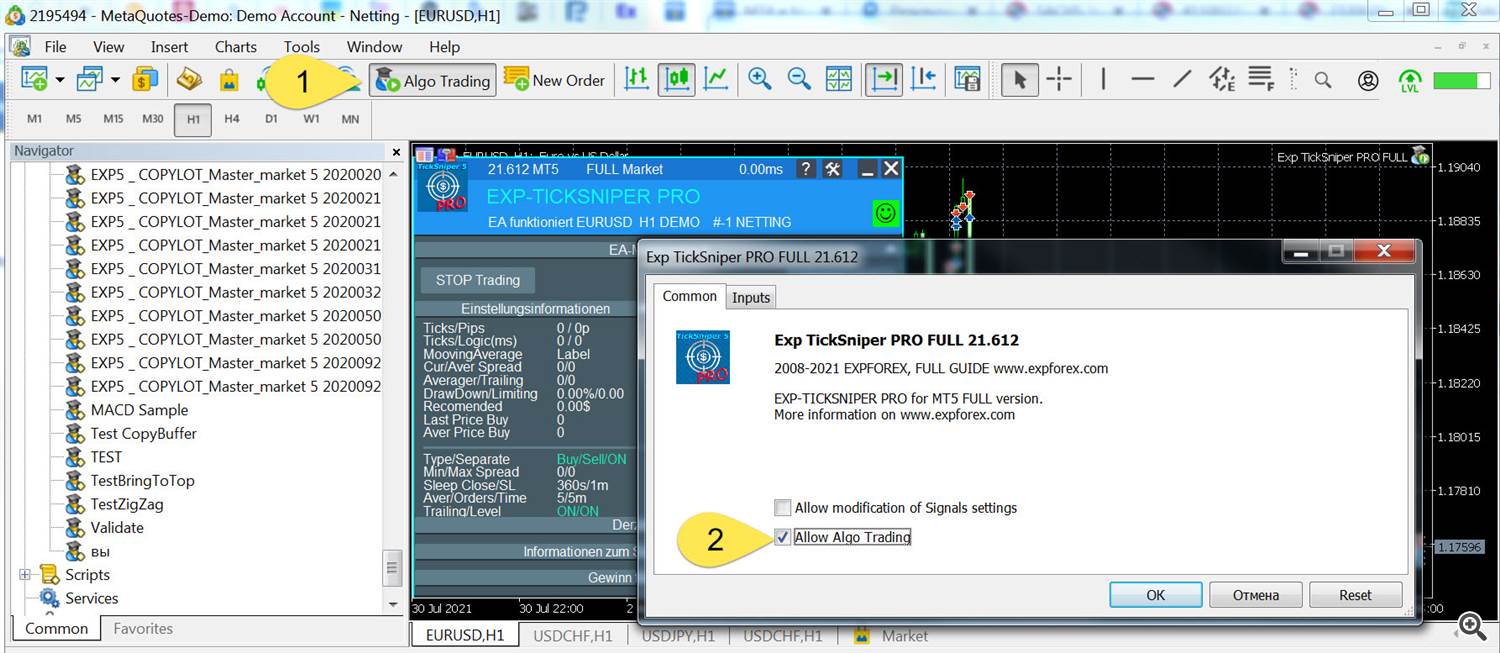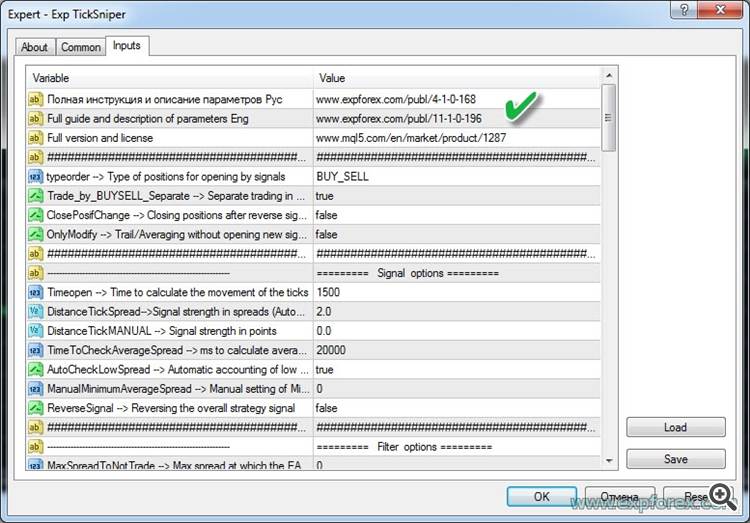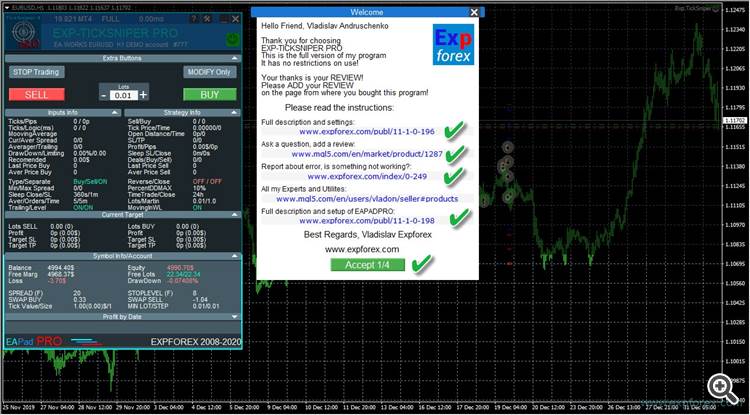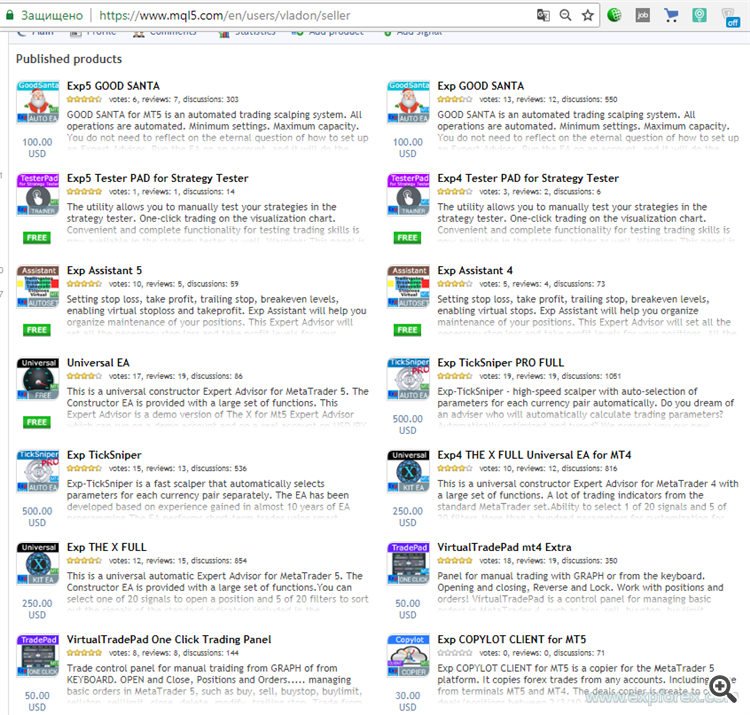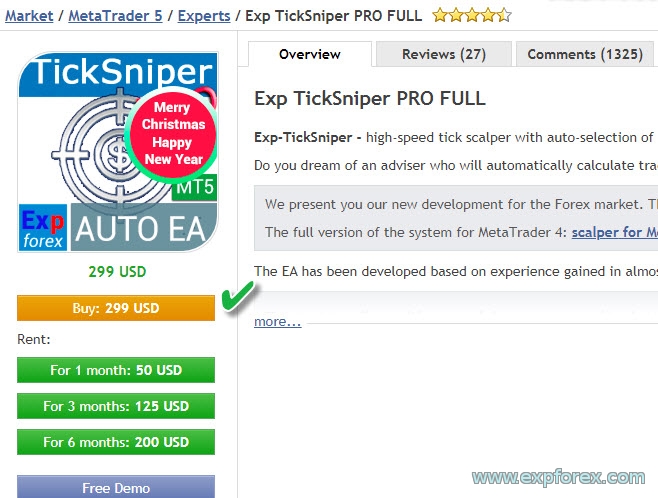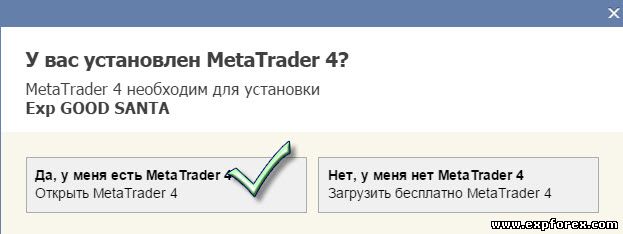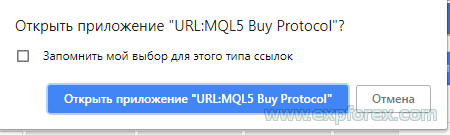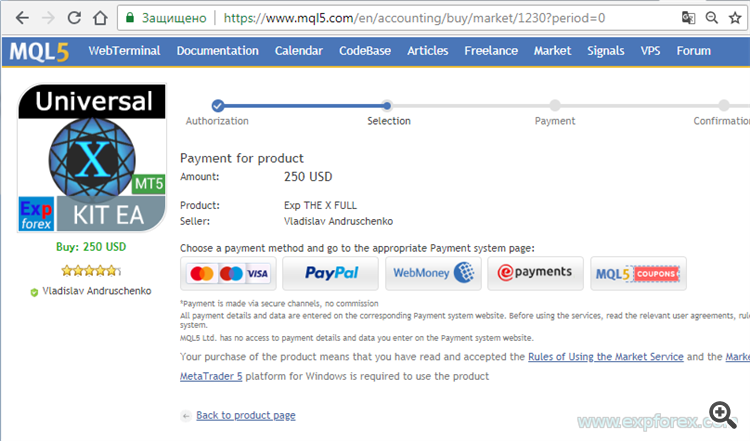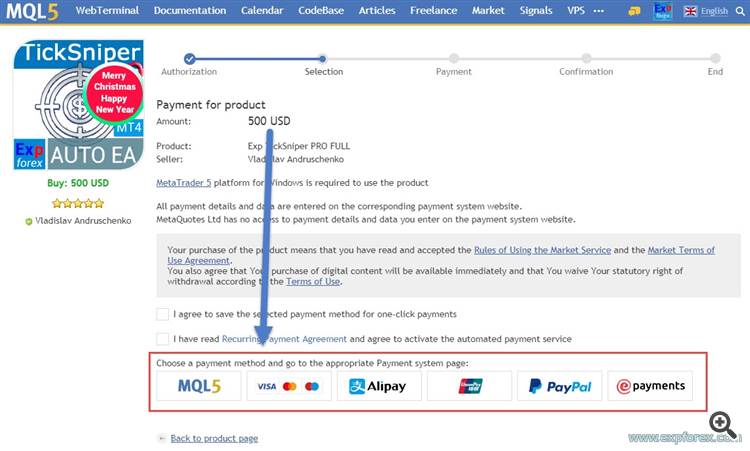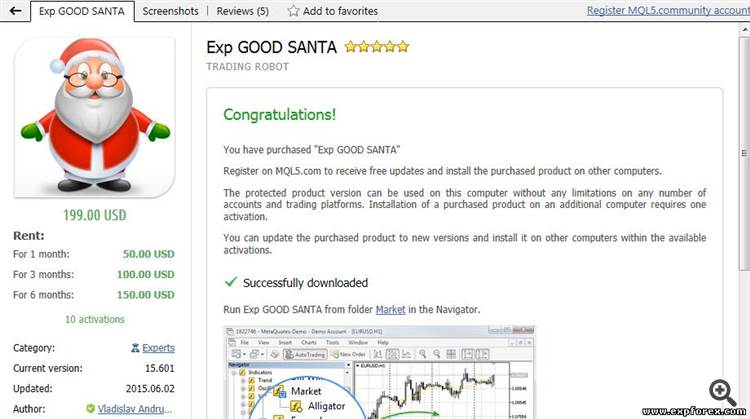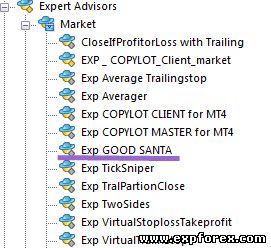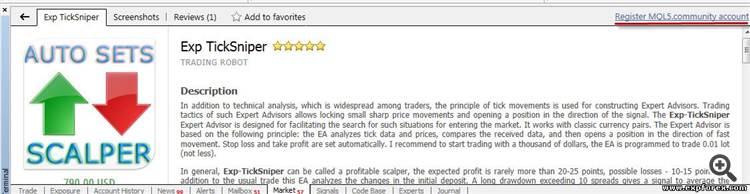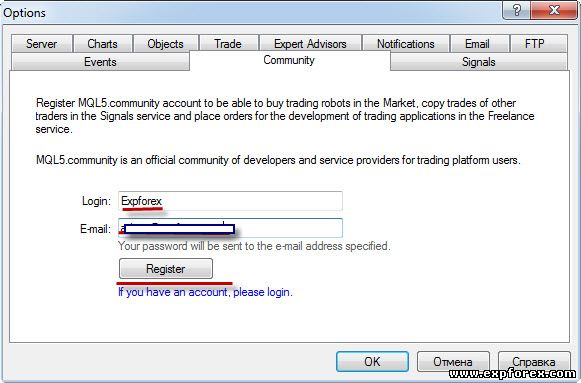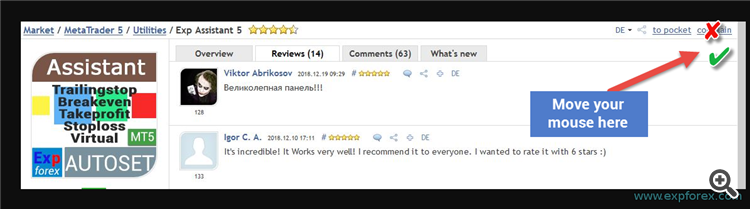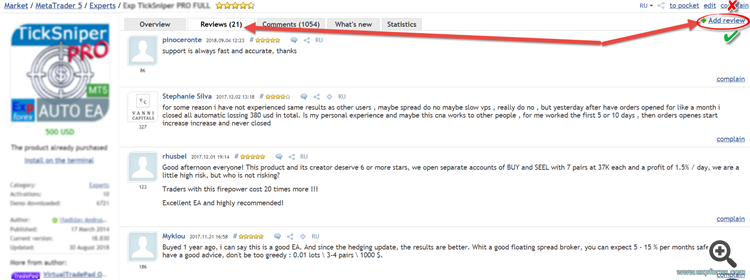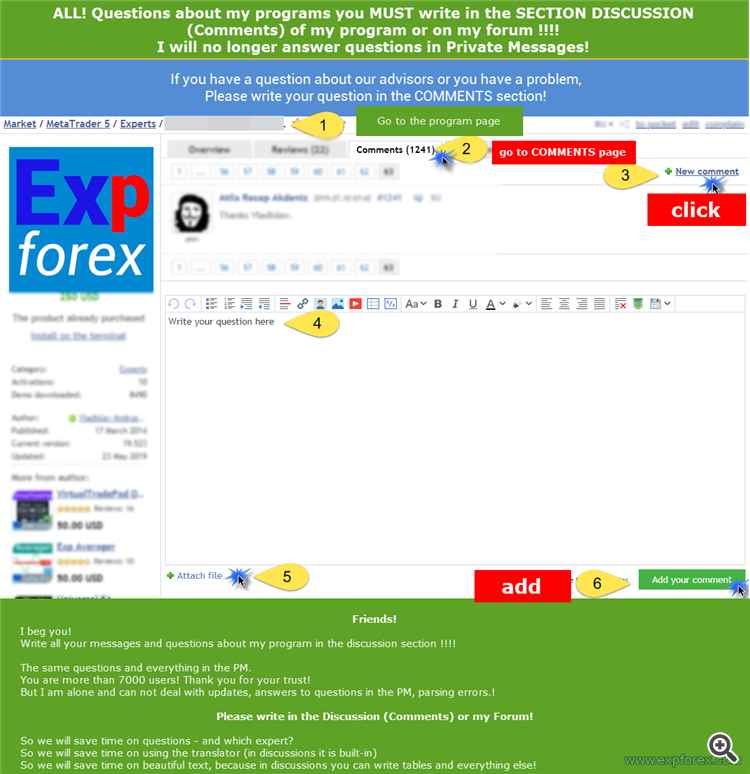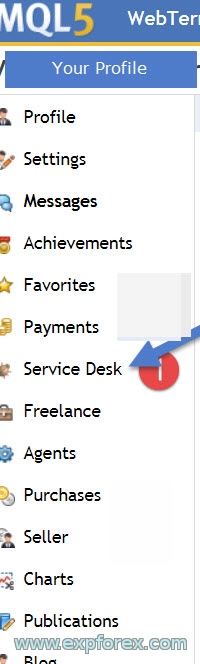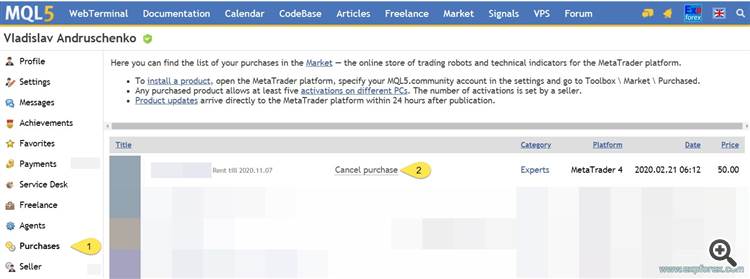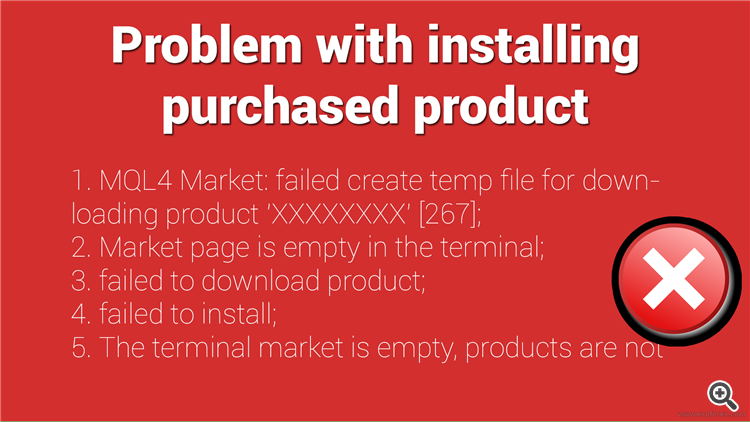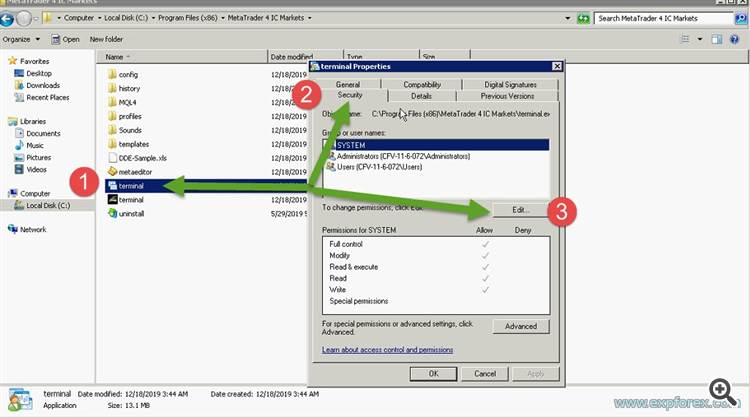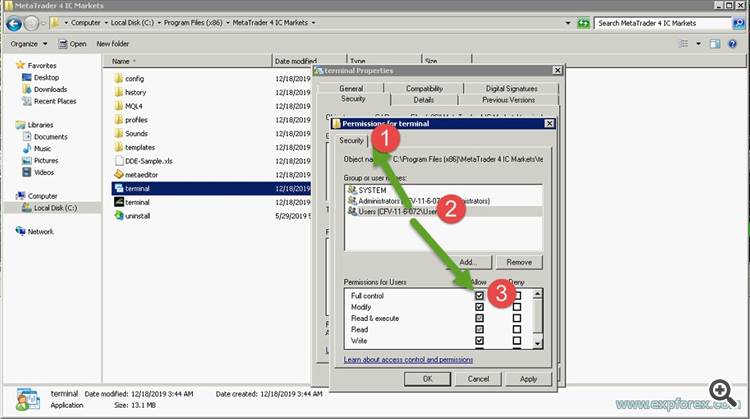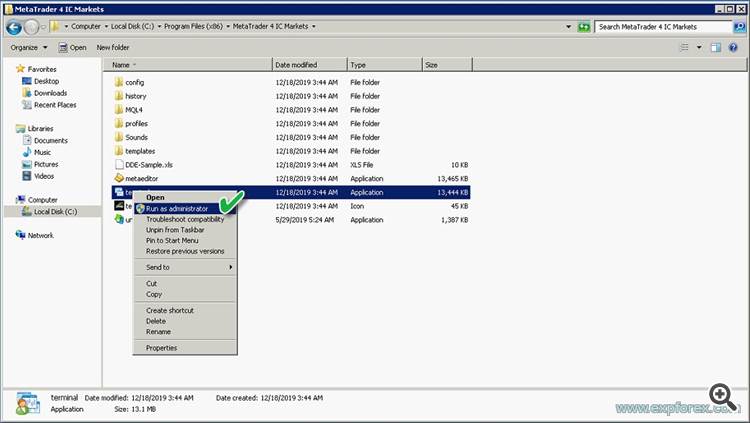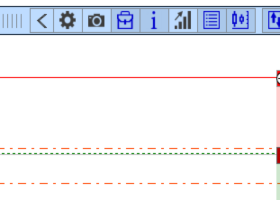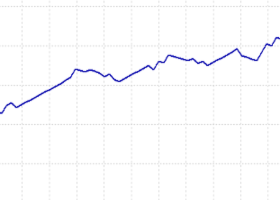Mercato mql5.com: come acquistare un consulente su mql5.com? Come affittare? come aggiornare? come installare?
[Русский] - [English] - [Español] - [Português] - [Deutsch] - [Français] - [한국어] - [日本語] - [中文] - [Türkçe] - [Italiano]
Tutti i miei consulenti sono qui https://www.mql5.com/it/users/Vladon/seller
💛 Per MetaTrader 5 https://www.mql5.com/it/market/mt5?Filter=Vladon
Per MetaTrader 4 https://www.mql5.com/it/market/mt4?Filter=Vladon
Contenuti
- Consulente per gli acquisti dal MetaTrader
- Acquisto di un consulente dal MQL5.com
- Registrazione Dopo l'acquisto, si consiglia vivamente di registrare un account MQL5 — community.
- AGGIORNAMENTI Come posso aggiornare l'Expert Advisor acquistato o installarlo su un altro terminale?
- Installazione e attivazione del consulente acquistato nel terminale.
- Come installare due terminali su 1 computer?
- RECENSIONE Aggiungi una recensione sui nostri prodotti
- Discussione e commenti
- Come accedere al terminale se la registrazione era su GOOGLE, FACEBOOK, YAHOO?
- Licenza e attivazioni Questo è importante da sapere!
- Installazione di Market Advisor su sistema MAC OS e LINUX
- VPS dall'esperto di installazione MQL al server VPS
- Annulla l'acquisto: hai commesso un errore e hai acquistato una versione, non per il tuo terminale?
- ERRORI: problema con l'installazione del prodotto acquistato
- ERRORE: Dopo aver fatto clic su Installa, non succede nulla?
- ERRORE: problema con i simboli ????
- ERRORE: Soluzione: eseguire l'aggiornamento a Internet Explorer 11
- ERRORE: aggiornamento di Windows 2008 a 32 bit a Internet Explorer 8/9
- ERRORE: Rimuovi Database Market
- ERRORE: con il download di un esperto con il Market (errore 267 o 12152)
- ERRORE: Mercato delle schede vuote (bug 12150)
- ERRORE: Il venditore ha rimosso il suo prodotto dal mercato o il venditore è stato rimosso dal mercato, come installarlo?
- ERRORE: L'advisor non è installato su VPS ZOMRO, Windows 32 bit
Friends! Now our products can be bought directly in the terminal without registration on the site mql5.
It's convenient and fast. The whole process is automatic.
I'll tell you in pictures how to do it!
And also questions: How to buy an adviser on mql5.com? How to rent? How to update? How to install?
Dopo l'acquisto, puoi installare un Expert Advisor in qualsiasi terminale.
1 attivazione = 1 computer.
Se cambi il sistema o reinstalli Windows, devi riattivare (Nuova attivazione) Expert Advisor sul tuo computer.
È possibile attivare l'Expert Advisor 1 volta sul computer e installare l'Expert Advisor in altri terminali del computer senza attivazione.
È vietato copiare un Expert Advisor da un terminale all'altro.
- Vai alla scheda Mercato
-
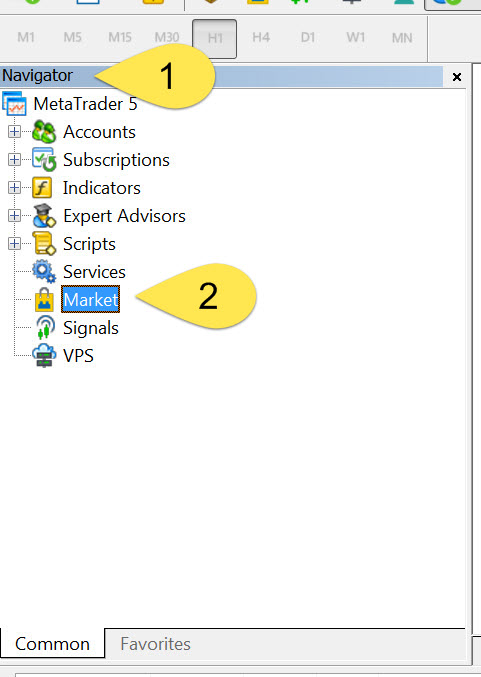
- Assicurati di aver scelto il nome da cui il nostro consulente stava acquistando (Accedi al tuo account mql5)
-

- Vai alla scheda Acquistati
- Fare clic sul pulsante Aggiorna.
- Installa l'Expert Advisor acquistato
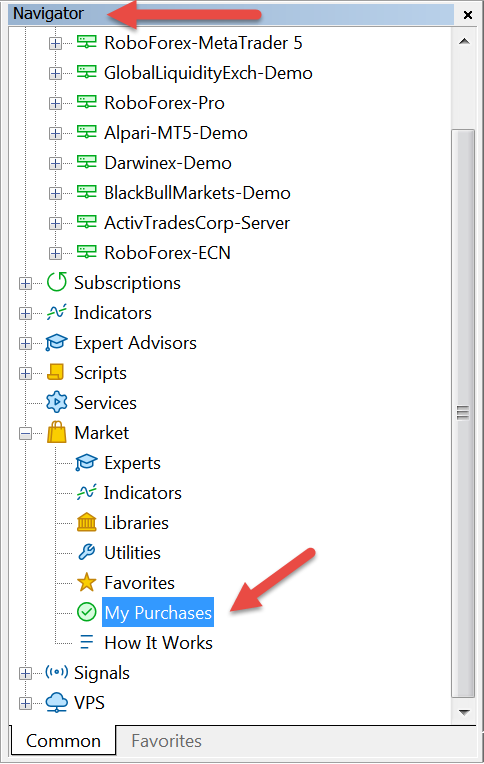
Dopo l'installazione riuscita, ti verrà mostrato sul grafico, il nostro consulente con una faccina verde:

Avvertimento: Se Smile rosso, allora hai installato il consigliere sbagliato. ERRORI di installazione EA su MetaTrader
Le stesse azioni per l'aggiornamento dell'Expert Advisor.
AGGIORNAMENTI Come posso aggiornare l'Expert Advisor acquistato o installarlo su un altro terminale?
Dopo che l'autore ha rilasciato un aggiornamento al suo consulente, hai l'opportunità di ricevere questo aggiornamento GRATUITAMENTE.
Attention! When updating any advisor or trading robot or utility, all settings are reset to default settings !!!
Therefore, I strongly recommend saving the settings of experts that you will update.
Come verificare la versione del tuo consulente?

Innanzitutto, salva tutte le impostazioni del tuo consulente. Puoi farlo salvando un profilo: Menu File - Profili - Salva con nome.
- Per aggiornare o installare un nuovo Expert Advisor: nel tuo terminale, vai alla scheda Mercato (nella parte inferiore del terminale)
- Assicurati di controllare se hai effettuato l'accesso al tuo account terminale con l'account MQL5.
-

- Successivamente, vai alla scheda ACQUISTA e fai clic sul pulsante Aggiorna.
- Vedrai un elenco dei tuoi acquisti per l'installazione e l'aggiornamento:
Le stesse azioni per l'aggiornamento dell'Expert Advisor.
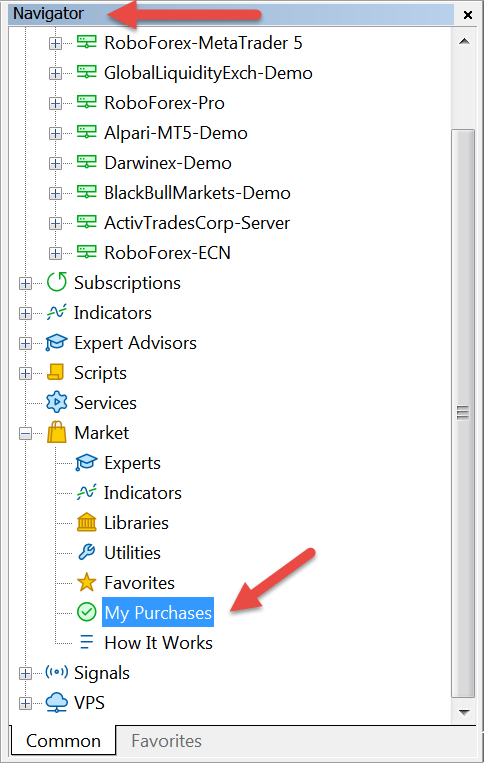
Ti consiglio di riavviare il terminale dopo aver ricevuto l'aggiornamento per il nuovo Expert Advisor da installare sulle tue carte.
Attention : If you do not receive a button " UPDATE, " but you are confident that our EA came out with an update,
You can to remove our EA from the terminal and retry a new installation ( without loss of activation )!
Or wait until the update is available in the terminal (1-3 days) Updates in MT4 are always late. The terminal is updated once a day.

Come visualizzare la versione corrente dell'aggiornamento?
1. Avvia il tuo terminale e vai a OPZIONI e in Comunità impostazioni:
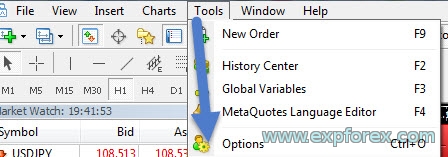
2. Inserisci il tuo login e password:
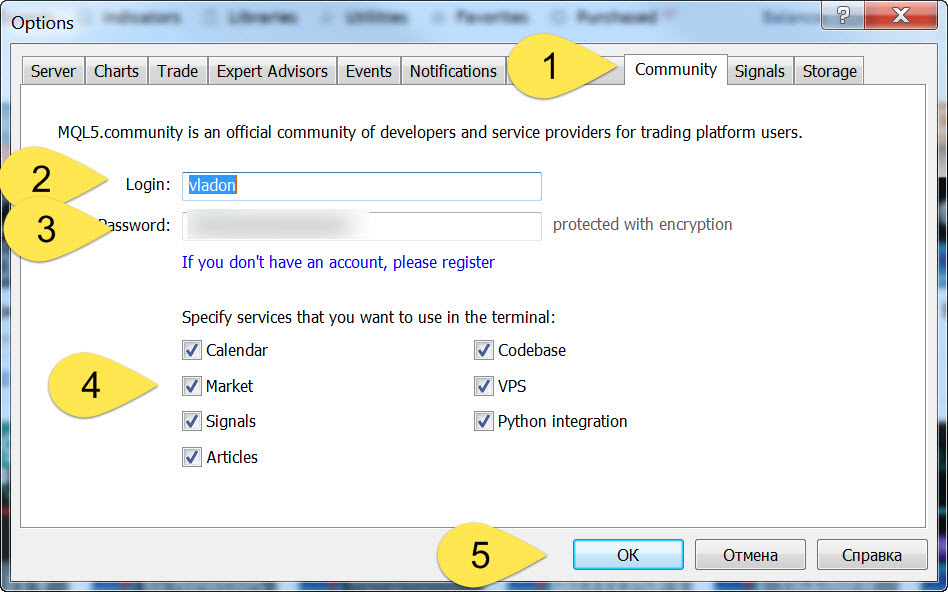
3. Vai al mercato delle schede e digita nella barra di ricerca Vladon , è apparso a tutti i programmi sul nostro sito Web:
4. Fare clic su Acquista o noleggia :
5. Seleziona un metodo di pagamento e segui le istruzioni per il pagamento:
6. Dopo il pagamento, il nostro programma apparirà nel NAVIGATORE
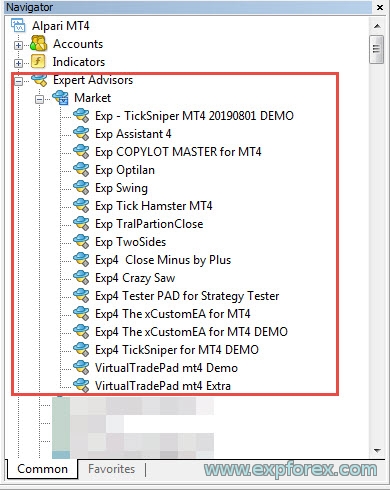
7. Per installare Advisor nel grafico, fare clic con il pulsante destro del mouse sull'esperto selezionato - " Allega a un grafico".
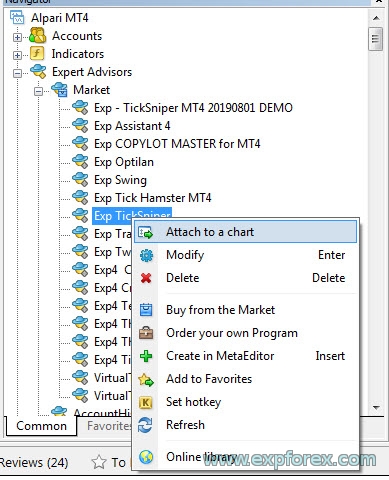
8. Consenti trading dal vivo:
9. Fare clic su queste impostazioni e copiare il collegamento alle istruzioni complete per il nostro programma! Assicurati di leggerli !!!
10. I riferimenti alle linee guida appariranno anche dopo l'advisor di installazione al grafico:
Tutti i miei programmi sono nella sezione Consulenti e assistenti di Vladon (Expforex) :
Scegli il prodotto di cui hai bisogno. Leggere la descrizione. E clicca su "Acquista" o "Noleggia":
Quindi appare una finestra,
" Hai mt4/mt5 "
Fare clic su "sì" (Se premi "no", la piattaforma inizierà il download):
Scegli il metodo di pagamento del prodotto:
Dopo il pagamento, il nostro prodotto apparirà nel tuo browser, nella sezione Mercato.
Puoi utilizzare completamente questo prodotto.
- Installa il prodotto su altri computer entro le attivazioni disponibili
- Ricevi aggiornamenti gratuiti sui prodotti
La registrazione dell'account deve essere effettuata direttamente dal terminale.
Clicca il Registra una Community MQL5 conto nella parte superiore della finestra Mercato.
Dopo la registrazione, l'acquisto sarà legato a un nuovo account.
Potrai vedere i tuoi pagamenti e acquisti nel tuo profilo su MQL5.com.
Tutto è semplice!
Quando si avvia il programma di installazione, fare clic su IMPOSTAZIONI e seleziona un'altra cartella per l'installazione, ad esempio aggiungi alla fine 2
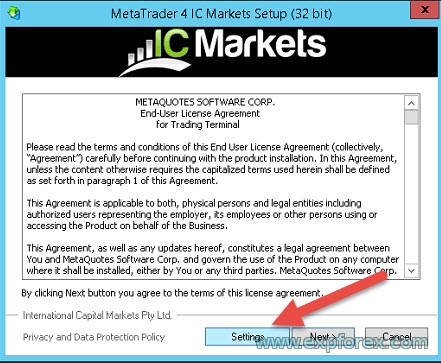
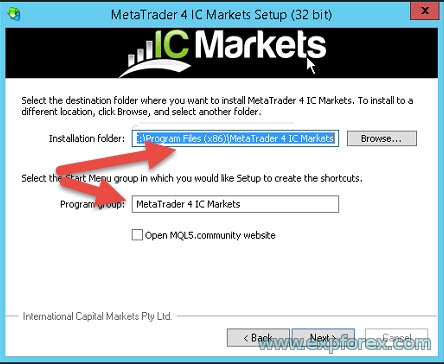
Cerchiamo di garantire che i nostri prodotti siano sempre i migliori.
Ci impegniamo molto per aggiornare e mantenere tutti i consulenti e le utenze allo stato attuale.
Aggiungiamo nuove funzioni e opzioni su richiesta dei nostri utenti se queste funzioni sono utili.
Pertanto, ti chiediamo di lasciare un feedback sui nostri prodotti.
È molto importante per noi.
Puoi lasciare la tua recensione e desideri sul nostro prodotto e sui nostri prodotti. Supporto tecnico.
Attenzione! Aggiorneremo i nostri consulenti di trading secondo necessità, in base alle tue recensioni.
Come farlo?
- Vai alla pagina dell'esperto che hai acquistato o scaricato gratuitamente.
- Vai alla scheda Recensioni.
- Clicca il Aggiungi RECENSIONE pulsante.
- Valuta il nostro prodotto e il supporto tecnico.
- Scrivi un breve commento o augura al nostro robot di vendita
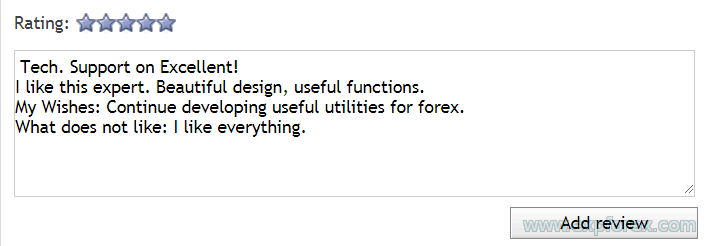
Grazie per il tuo feedback!
Se hai una domanda o un commento sul nostro prodotto, scrivi il tuo commento sulla pagina di questo EA - COMMENTS!
All questions and comments add to the COMMENTS page!
- Vai alla pagina del consulente
- Vai alla scheda "Commenti"
- Fare clic su " Nuovo commento "
- Scrivi la tua domanda o commento
- Se necessario, allega ulteriori informazioni alla tua domanda.
- Fai clic su " Aggiungi il tuo commento ".
La procedura di autorizzazione è la stessa dell'ingresso standard al terminale.
Login e password dal tuo account, da cui l'acquisto doveva arrivare al tuo account di posta elettronica, GOOGLE!
Ogni licenza ti consente di utilizzare l'Expert Advisor acquistato per 10! computer senza limiti di account e terminali.
Ciò è necessario affinché l'utente abbia l'opportunità di installare un Expert Advisor su un computer di casa, laptop, computer di lavoro, VPS.
Se il tuo computer è soggetto a una modifica degli " accessori per PC " (HDD, SDD, Processore, Windows), l'attivazione scompare.
Bastano 10 licenze (attivazioni) per utilizzare un advisor
L'Expert Advisor acquistato non può essere copiato dalla cartella MARKET e trasferito in rete o copiato su un altro terminale. Per installare Expert Advisor su un altro terminale o computer, ripetere il passaggio Installazione del Advisor acquistato. L'unico modo. In caso contrario, non è consentito.
Se provi ad aggiornare o scaricare un Expert Advisor che hai acquistato e il terminale restituisce un errore, prova a rimuovere il vecchio Expert Advisor dalla cartella del terminale, riavvia il terminale e installa l'Expert Advisor dal Market.
È possibile impostare il terminale e il consulente del minimarket su
nel 2021 puoi scaricare il pacchetto DMG MetaTrader già pronto e installare Metatrader su Mac OS
- Scarica MetaTrader 5 per macOS >>
- MetaTrader 4 per macOS
- Forum e discussione di MetaTrader per MAC OS
Prova prima a installare Wine:
Se non hai funzionato, prova a installare Windows Virtual
Puoi installare i nostri consulenti su VPS da METAQUOTES con istruzioni dettagliate
Il vantaggio di questo server è che tutto viene eseguito automaticamente.
E imposta il server più vicino al server del tuo broker.
Per questo, abbiamo un tempo minimo di esecuzione degli ordini, oltre ad aumentare la velocità delle quotazioni.
Se commetti un errore quando acquisti le versioni dei nostri consulenti e la versione acquistata, non per il terminale che stai utilizzando, hai la possibilità di cambiare la versione.
Ma per questo, alcune regole devono essere seguite:
- Hai acquistato l'applicazione online da mql5.com, anziché dal terminale!
- Non hai ancora attivato il programma sul terminale.
- Ci sono volute non più di 2 settimane dalla data di acquisto.
Le regole del mercato sono espressamente vietate per modificare la versione:
I prodotti acquistati tramite il servizio "Mercato", non sono rimborsabili.
Ma a volte il servizio di assistenza va a una riunione!
Avvertimento :
- Non possiamo cambiare le versioni. Non abbiamo alcuna influenza e non possiamo influenzare il MetaCitazioni soluzione.
- Non controlliamo l'attivazione e le vendite! Non possiamo cambiare la versione. Non possiamo restituire i soldi!
Tutte le transazioni finanziarie vengono elaborate da MetaQuotes. - Tutti i problemi finanziari vengono risolti solo attraverso Servizio di metaquotazioni ServiceDesk servizi di supporto.
Opzione 1:
Se hai questo problema, scrivi a Servizio reception dal tuo profilo:
Opzione 2:
Se non sei ancora riuscito ad attivare (installare il consulente acquistato nel terminale), puoi eseguire tu stesso l'annullamento dell'acquisto.
In questo caso riceverai un messaggio:
Non hai ancora attivato Xxxxxxxxxx. Se lo hai acquistato per errore, puoi annullare questo acquisto. Il pagamento verrà restituito al tuo account MQL5 e potrai spenderlo per altri prodotti e servizi.
Vuoi annullare l'acquisto?
Per farlo, vai alla sezione Acquisti del tuo profilo.
Fare clic sul pulsante Annulla acquisto.
Domande?
Se hai domande, chiedile. Non vendiamo il maiale in un colpo.
Feedback
E ciascuno dei nostri prodotti può essere controllato prima dell'acquisto.
Apprezziamo il tuo atteggiamento e i tuoi desideri per i nostri prodotti e cerchiamo di mantenere l'asticella della qualità ad un livello elevato.
Grazie per essere stato con noi!
Questa guida è per coloro che hanno problemi con l'installazione dei prodotti acquistati nei consulenti di mercato ufficiali per forex MQL5.com
Questa guida aiuterà a sbarazzarsi dei problemi con l'installazione di un consulente dal mercato.
Ci sono diverse possibili ragioni.
Ti parlerò solo di quelli, che ho trovato personalmente la soluzione.
- MQL4 Market: creazione del file temporaneo non riuscita per il download del prodotto 'XXXXXXXX' [267]
- La pagina del mercato è vuota nel terminale
- Impossibile scaricare il prodotto
- Installazione fallita
- Il terminale del negozio è vuoto, i prodotti non sono visibili.
Errore Dopo aver fatto clic su Installa, non succede nulla?
Se dopo l'acquisto hai riscontrato problemi durante l'installazione del programma dal terminale, ad esempio, quando fai clic sul pulsante Installa non accade nulla e il consulente non è installato, prova quanto segue:
- Apri il navigatore.
- Consulenti (indicatori)
- Sottocartella di mercato
- Trova il consulente di cui hai bisogno.
- Tasto destro del mouse
- Elimina
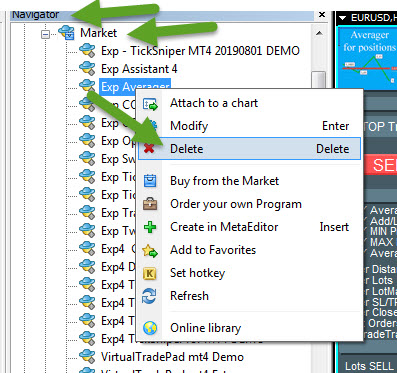
Successivamente, ripeti la procedura di installazione dal terminale!
ERRORE: problema con i simboli ????
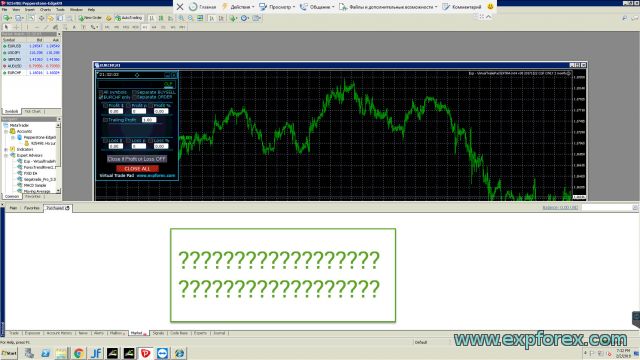
Il primo problema che si verifica per gli utenti durante l'installazione di advisor acquistati sul VPS sta causando l'installazione di Internet Explorer versione 8.h.hhhh vecchia e server VPS, ad esempio, su un sistema di WINDOWS 2008 (2012)
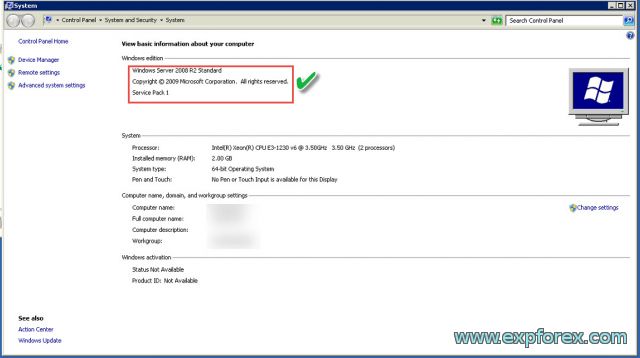
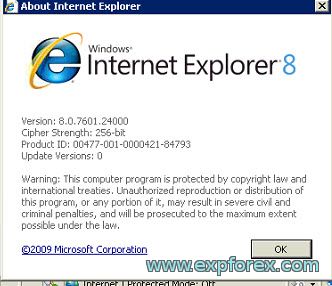
ERRORE: Soluzione: eseguire l'aggiornamento a Internet Explorer 11
Per risolvere il problema, è necessario installare l'ultima versione di Internet Explorer 11
Puoi scaricarlo dal sito ufficiale
https://support.microsoft.com/ru-ru/help/18520/download-internet-explorer-11-offline-installer
Dopo aver scaricato e installato con successo, riavvia il computer
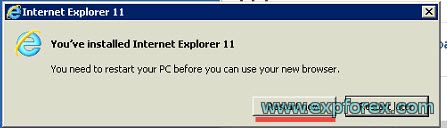
Dopodiché, assicurati che la tua versione di IE duri 11

ERRORE: aggiornamento di Windows 2008 a 32 bit a Internet Explorer 8/9
Se il tuo sistema operativo è inferiore a Windows 2008 R2, puoi installare almeno la versione 8 di Internet Explorer.
Abbiamo trovato un buon sito Web in cui è possibile scaricare e installare versioni precedenti di IE:
https://www.itechtics.com/download-internet-explorer-all-versions/
Puoi installare la versione per il tuo sistema operativo Windows
Link per il download diretto a IE8:
- IE8 per Windows XP
- IE8 per Windows Server 2003 a 32 bit
- IE8 per Windows Server 2003 a 64 bit
- IE8 per Windows Vista e Windows Server 2008 a 32 bit
- IE8 per Windows Vista e Windows Server 2008 a 64 bit
ERRORE: Rimuovi Database Market
Ma non è tutto.
È necessario eliminare il vecchio archivio di file di database.
Se hai un esempio di questo errore:
G 2 12:02:42.342 MQL5 Market non è riuscito a scaricare il prodotto 'Exp TickSniper PRO FULL' ( www.mql5.com : 443 invio non riuscito [ 500: Internal Server Error])
ND 2 12:05:08.603 MQL5 Market non è riuscito a scaricare il prodotto 'Exp TickSniper PRO FULL' ( www.mql5.com : 443 invio non riuscito [ 500: Internal Server Error] )
RR 2 12:12:10.246 MQL5 Market non è riuscito a scaricare il prodotto "Exp TickSniper PRO FULL" ( www.mql5.com : 443 invio non riuscito [ 500: errore server interno] )
FS 2 12:12:12.859 MQL5 Market non è riuscito a scaricare il prodotto "Exp TickSniper PRO FULL" ( www.mql5.com : 443 invio non riuscito [500: errore server interno])
Per fare ciò, vai alla cartella dei dati comuni del tuo terminale:
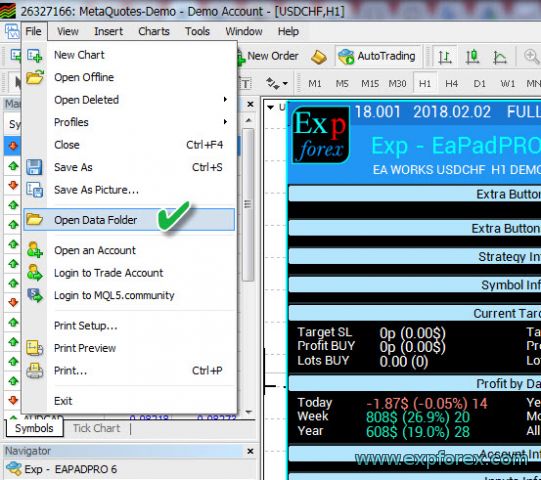
Oppure come C: \ Utenti \ IL TUO LOGIN
Vai alla cartella ed elimina i file del database Market
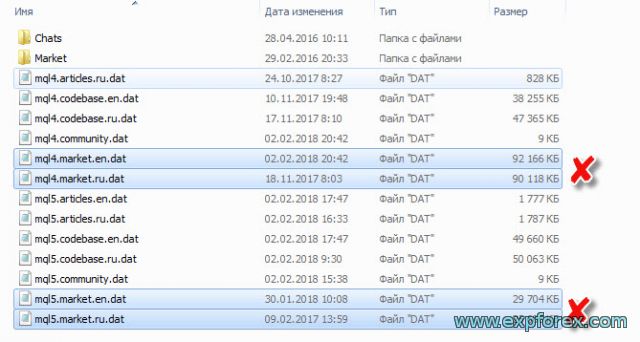
- Riavvia il terminale!
- Quindi apri la scheda Market sul tuo terminale e attendi 1-5 minuti in modo che il terminale abbia caricato una nuova versione del database store.
- Puoi trovare i prodotti acquistati nella scheda Acquisti (Acquistati) e installare il Consulente Forex acquistato!
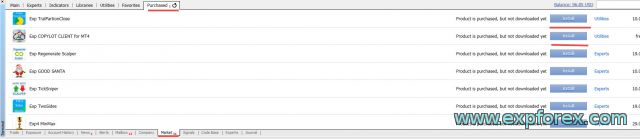
ERRORE: con il download di un esperto con il Market (errore 267 o 12152)
Ci sono alcuni errori che non ti consentono di scaricare la merce acquistata nel minimarket.
È necessario avviare il terminale MetaTrader per conto dell'Amministratore! ESEGUIRE COME AMMINISTRATORE
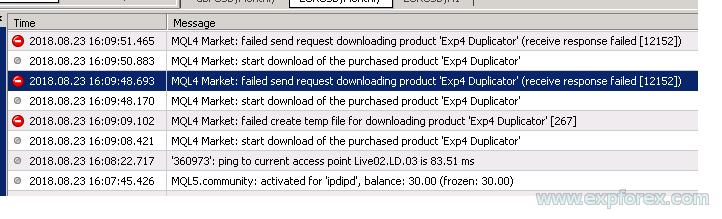
1. Vai alla cartella del terminale e individua il programma terminal.exe - Destra - Proprietà
2. Vai alla scheda Sicurezza e fai clic sul pulsante "Modifica"
3. Esplora tutti gli utenti e seleziona la casella per l'accesso completo (quando ti viene chiesto di premere S)
4. Avvia un terminale come amministratore
Errore: mercato schede vuote (bug 12150)
Se hai completato tutte le possibili soluzioni al problema, ma non riesci ancora a scaricare il prodotto e market Tab - vuoto , questo problema è che la tua versione di
L'azienda non supporta Windows Metaquotes inferiori a Windows Server 2012 o Windows 7/
Windows 2008 e Windows XP - non sono più supportati e The Market non funziona!
Questo è ufficiale con Il messaggio di MetaQuotes:
l'errore appare di nuovo sulla build del 1220.
2019.12.26 01:17:31.290 Windows Server 2008 R2 Enterprise x64, IE 11, RDP, UAC, 1 x Intel Xeon L5520 a 2,27 GHz, memoria: 312/1023 Mb, disco: 0/11 Gb, GMT-8
Metti tutti gli aggiornamenti del sistema operativo o usa almeno Windows Server 2012 e Windows Server 2016 è meglio.
Non supportiamo e non serviamo come sistemi operativi precedenti.
Per risolvere il problema, prova quanto segue:
- 1. Installa tutti i possibili aggiornamenti sulla tua versione di Windows.
- 2. Installa Windows 7 o Windows 10
- 3. Un server dedicato per installare Windows 2012 e Windows Server 2016 è migliore.
Errore: Il venditore ha rimosso il suo prodotto dal mercato o il venditore è stato rimosso dal mercato, come installarlo?
Non è un problema.
Se hai acquistato un prodotto dal market e hai ancora attivazioni, puoi installare qualsiasi prodotto acquistato dal tuo terminale!
Per farlo, leggi le nostre istruzioni:
Installazione e attivazione del consulente acquistato nel terminale.
Errore: l'advisor non è installato su VPS ZOMRO, Windows 32 bit
Non è possibile installare un prodotto dal mercato su un sistema Windows a 32 bit - il supporto per Windows a 32 bit è stato interrotto di MetaQuotes
Non è possibile installare un prodotto dal mercato su VPS ZOMRO - vietato da MetaQuotes
Tutti i miei consulenti sono qui https://www.mql5.com/it/users/Vladon/seller
💛 Per MetaTrader 5 https://www.mql5.com/it/market/mt5?Filter=Vladon
Per MetaTrader 4 https://www.mql5.com/it/market/mt4?Filter=Vladon